谷歌瀏覽器導入ie瀏覽器書簽欄的方法
時間:2024-04-23 13:49:21作者:極光下載站人氣:39
谷歌瀏覽器是大家比較喜歡且也比較實用的一款瀏覽器,當我們想要進行視頻的下載、播放以及圖片的瀏覽和下載等操作,在該瀏覽器中都是可以廣泛操作的,其中我們也會將一些重要的網頁添加到書簽欄中進行訪問操作,這樣可以方便我們隨時進行訪問,而有些時候想要將其他瀏覽器中的書簽欄內容進行導入到該瀏覽器中進行瀏覽,那么怎么導入呢,下方是關于如何使用谷歌瀏覽器導入ie瀏覽器書簽欄的具體操作方法,如果你需要的情況下可以看看方法教程,希望小編的方法教程對大家有所幫助。
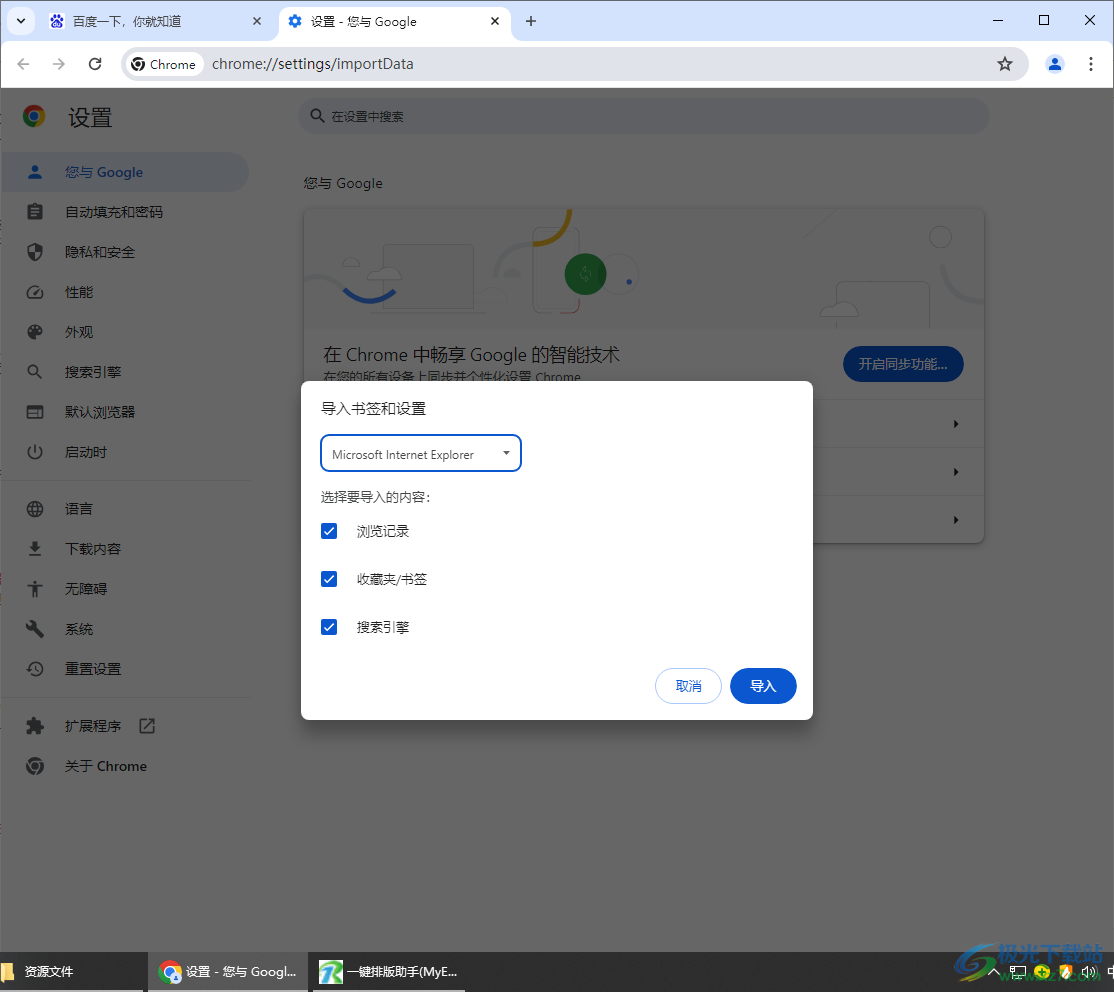
方法步驟
1.將我們電腦桌面上的谷歌瀏覽器找到之后,將其單擊打開。
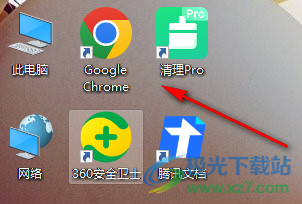
2.隨后即可進入到操作界面中,將頁面右上角顯示的三個點點擊打開,接著,將我們需要的【書簽和清單】選項進行點擊打開。
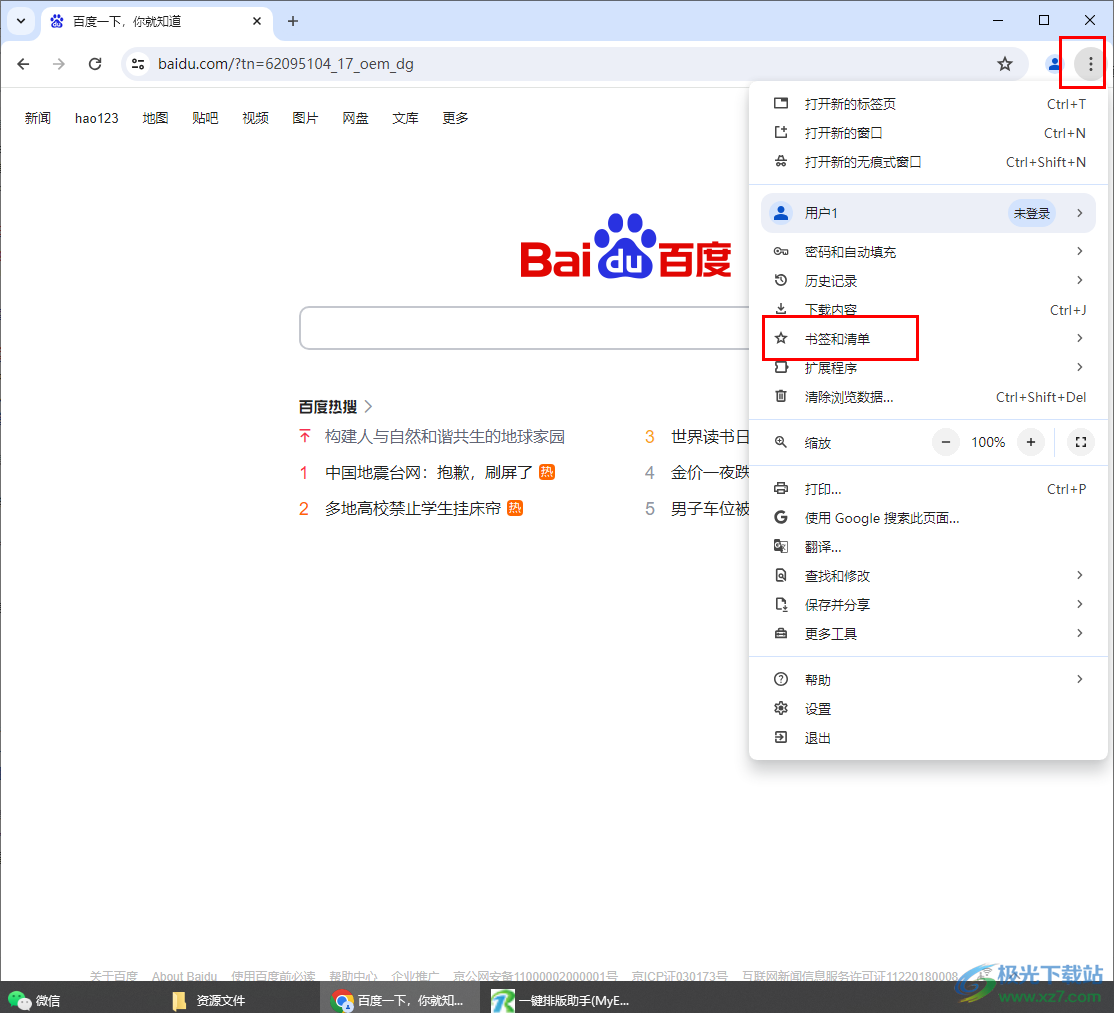
3.隨后即可在子選項中出現一些選項,我們將其中的【導入書簽和設置】選項進行點擊一下。
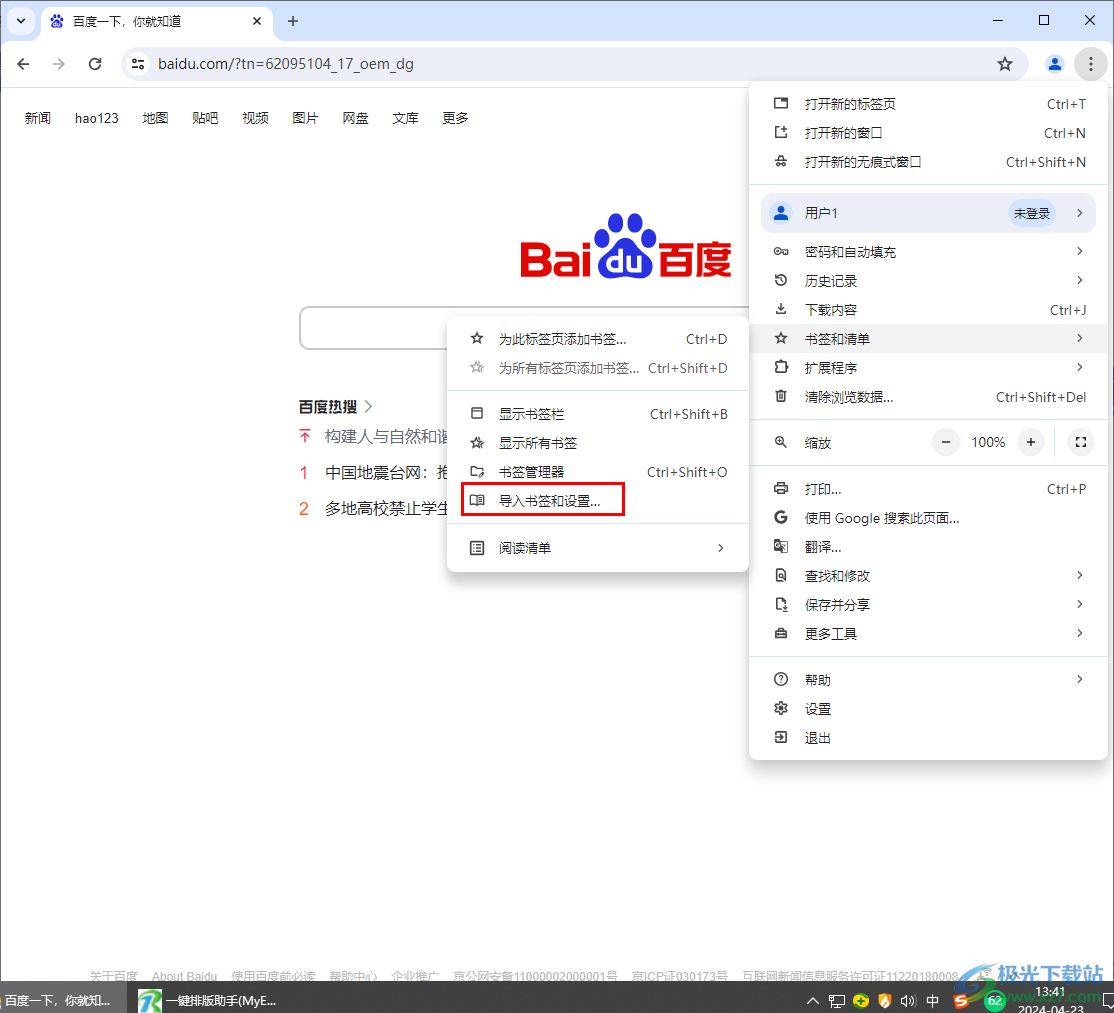
4.這時候,我們就可以進入到頁面中進行設置,在頁面上可以選擇要導入的瀏覽器。
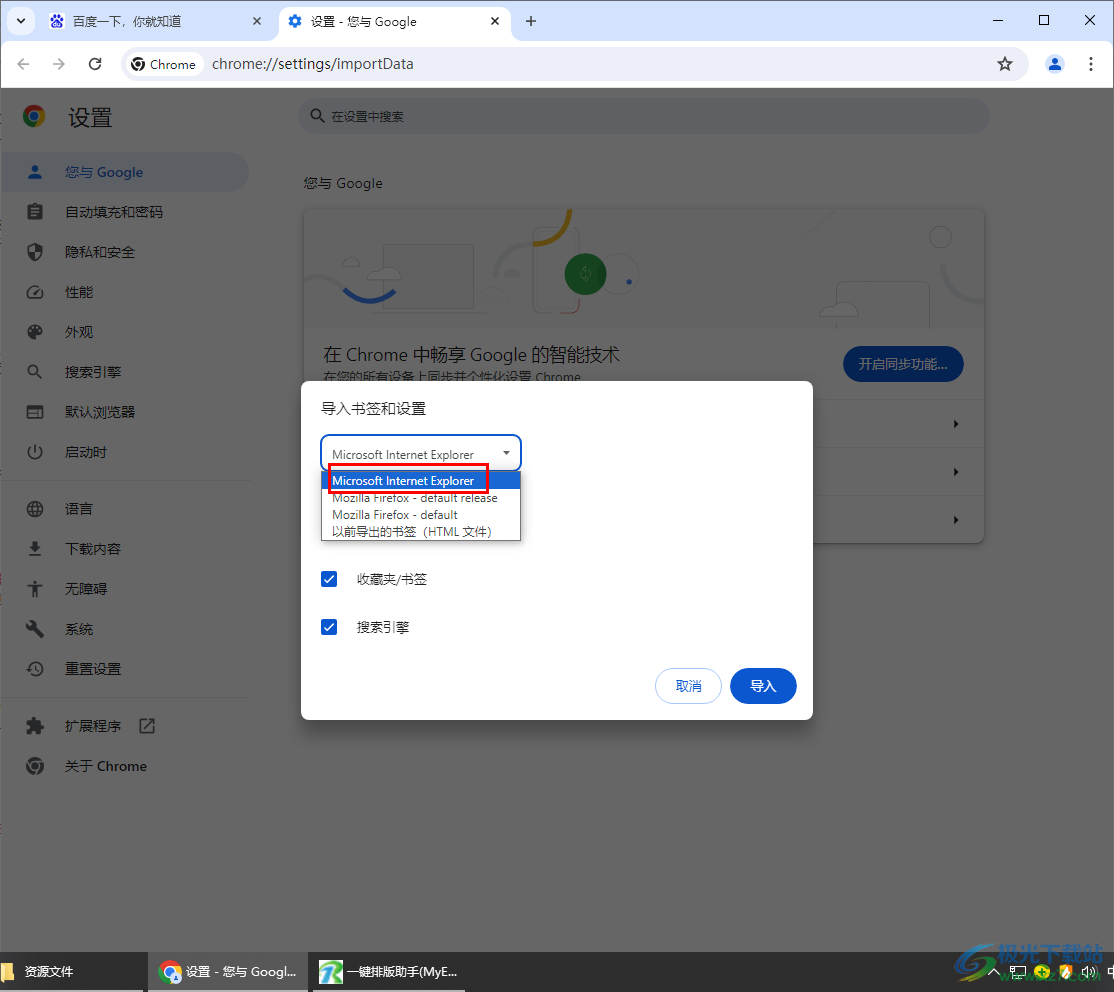
5.這里我們選擇ie瀏覽器,之后將需要導入的內容進行勾選上,之后將旁邊的【導入】按鈕進行點擊一下即可導入。
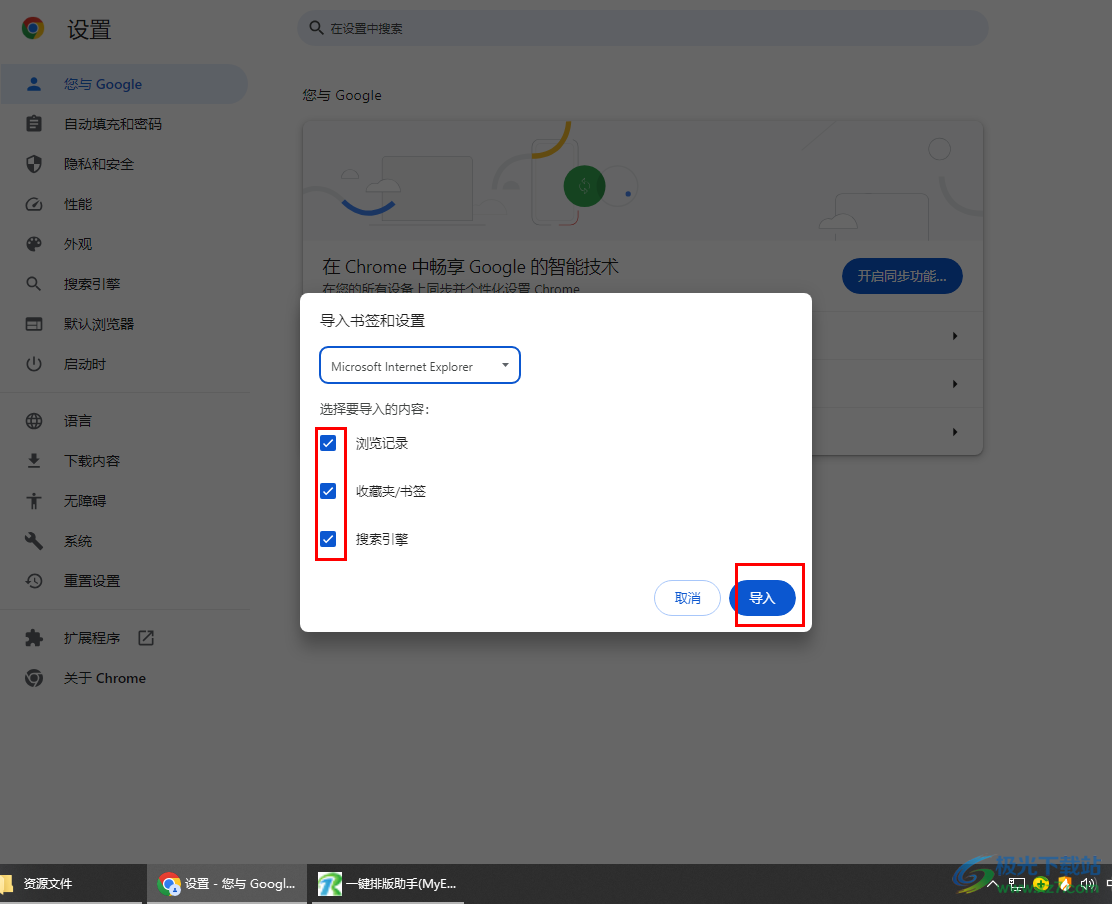
以上就是關于如何使用谷歌瀏覽器導入ie瀏覽器內容的具體操作方法,我們可以在谷歌瀏覽器中將其他瀏覽器中的搜索引擎、收藏夾、書簽欄、瀏覽記錄等進行導入進來進行訪問,感興趣的話可以操作試試。
標簽谷歌瀏覽器導入ie瀏覽器書簽欄,谷歌瀏覽器
相關推薦
相關下載
熱門閱覽
- 1百度網盤分享密碼暴力破解方法,怎么破解百度網盤加密鏈接
- 2keyshot6破解安裝步驟-keyshot6破解安裝教程
- 3apktool手機版使用教程-apktool使用方法
- 4mac版steam怎么設置中文 steam mac版設置中文教程
- 5抖音推薦怎么設置頁面?抖音推薦界面重新設置教程
- 6電腦怎么開啟VT 如何開啟VT的詳細教程!
- 7掌上英雄聯盟怎么注銷賬號?掌上英雄聯盟怎么退出登錄
- 8rar文件怎么打開?如何打開rar格式文件
- 9掌上wegame怎么查別人戰績?掌上wegame怎么看別人英雄聯盟戰績
- 10qq郵箱格式怎么寫?qq郵箱格式是什么樣的以及注冊英文郵箱的方法
- 11怎么安裝會聲會影x7?會聲會影x7安裝教程
- 12Word文檔中輕松實現兩行對齊?word文檔兩行文字怎么對齊?

網友評論